在日常使用windows7电脑系统过程中,有的时候可能想创建一个新的用户账户,那么我们如何计算机进行添加新的账户呢?今天小编就给大家介绍下在windows7系统中创建添加新账户的方法,一起来看看吧。
| 控制面板添加用户 | 设备管理添加用户 |

方法一:控制面板添加用户
1、首先进入系统后点击Win7桌面左下角开始菜单,然后选择控制面板
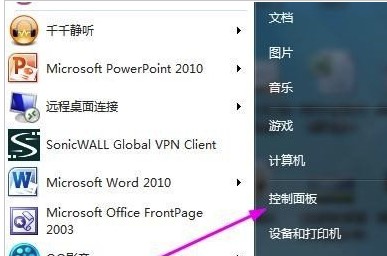
2、然后在控制面板的界面中找到“添加或删除用户账户”,点击

3、再在弹出的管理账户界面中,可以看到当前电脑中已经有的账户,进行新增账户,选择左下方的“创建一个新账户”选项
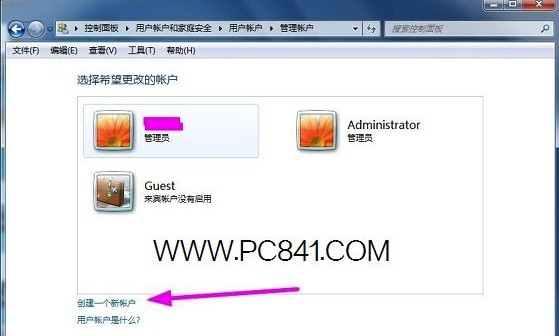
4、然后在的创建用户窗口界面中,我们可以进行创建用户,用户类型有两种根据自己需求进行设置,一般选择“创建标准用户”就可以了
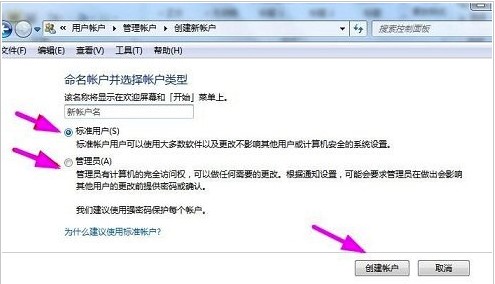
5、然后输入新账户的用户名,点击“创建账户”即可,然后就回到账号管理的界面,我们就能看到刚刚新创建的账号了
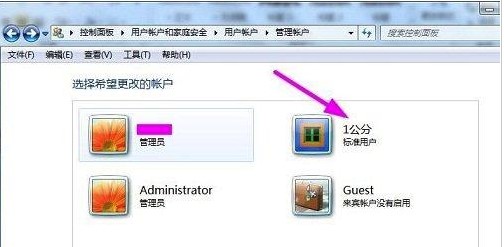
6、再点击新创建的用户账号,我们还可以给新账户进行设置登录密码等其他操作
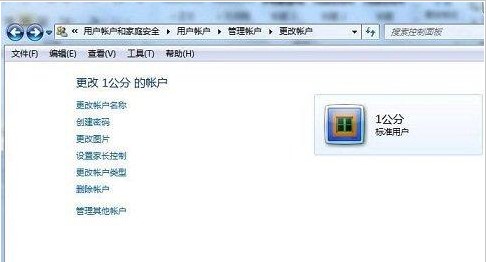
 24小时气温预报软件有哪些
24小时气温预报软件有哪些
2024-11-09
 《抖音》迪士尼米奇米妮鼠年新春壁纸
《抖音》迪士尼米奇米妮鼠年新春壁纸
2024-11-09
 《抖音》你品你细品表情包
《抖音》你品你细品表情包
2024-11-07
 火神山医院介绍
火神山医院介绍
2024-11-07
 《抖音》在吗出来玩表情包
《抖音》在吗出来玩表情包
2024-11-07
 《抖音》分身延迟特效怎么玩
《抖音》分身延迟特效怎么玩
2024-11-07